Requestトリガー
概要
Requestトリガーを使用すると、自社プロダクトからAnyflowにAPIリクエストを送信することでソリューションを実行することができます。 ソリューションの実行が終わると、実行結果がAPIレスポンスとして返却されます。
例えば外部SaaSのデータを自社プロダクトのDBに取り込む場合などに、 自社のAPIを用意しなくてもデータを取得することができます。
Requestトリガーを使用したソリューションを実行するまでの流れは次のようになります:
1
Requestトリガーをソリューションに適用する
Anyflow Embed 管理画面
2
エンドポイントが発行される
Anyflow Embed 管理画面
3
エンドポイントにAPIリクエストを送信する
自社プロダクトのサーバー
4
ソリューションが実行される
Anyflow Embed
5
実行結果をAPIレスポンスとして受け取る
自社プロダクトのサーバー
エンドユーザーでのインストールは必要です
他のトリガーと同様、エンドユーザーがソリューションをインストールしている場合のみ実行されます。
エンドユーザーがソリューションをインストールしていない場合、RequestトリガーのAPIリクエストを送信してもソリューションは実行されません。
使用方法
トリガーで「Request & Response」を選択します。
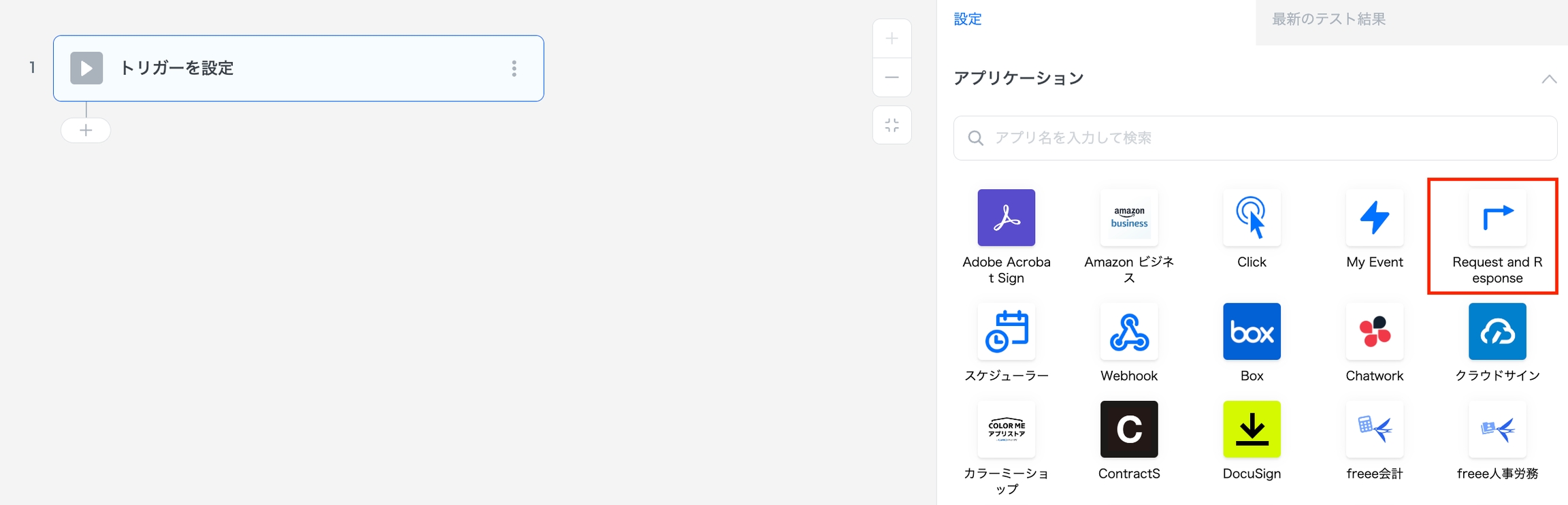
自社プロダクトから送信するリクエストのペイロードを定義します。 ここでは例として firstname, lastname, email というシンプルな3項目を定義します。
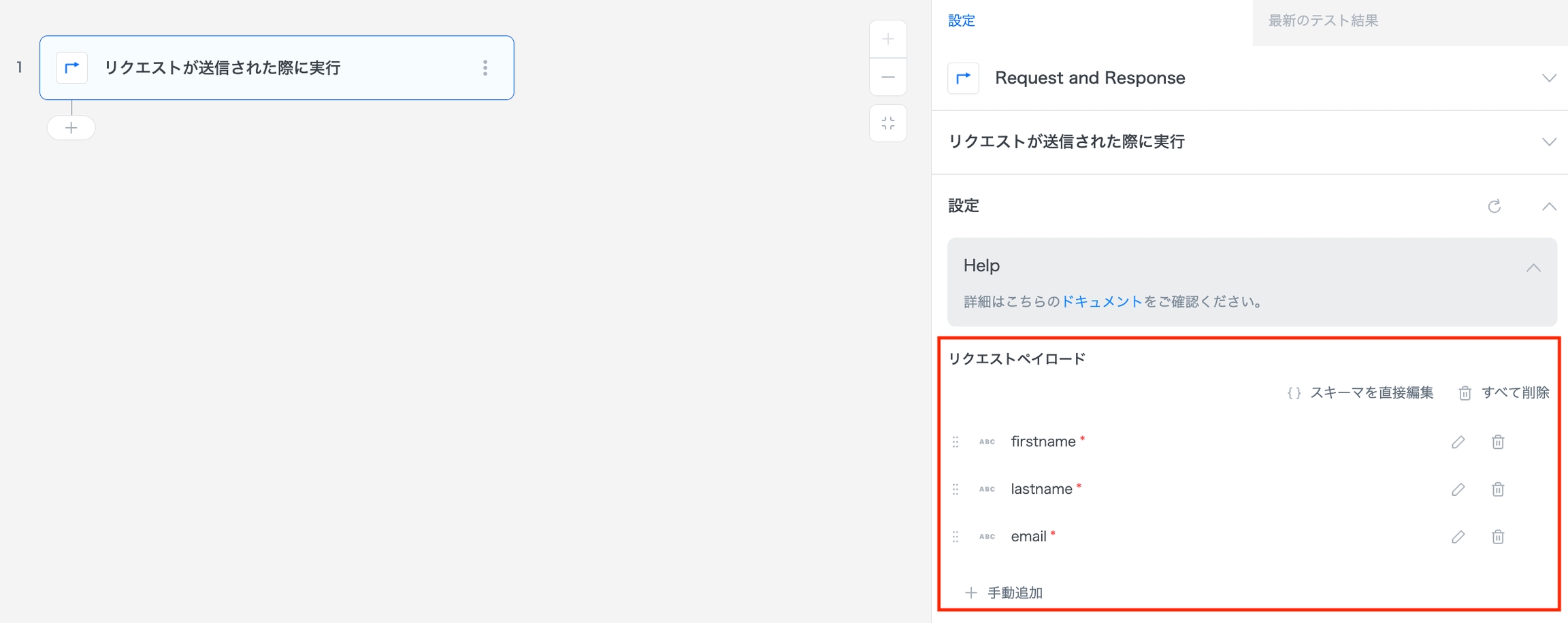
次に、このソリューションの処理結果を自社プロダクトに返却するために、レスポンス定義を設定します。
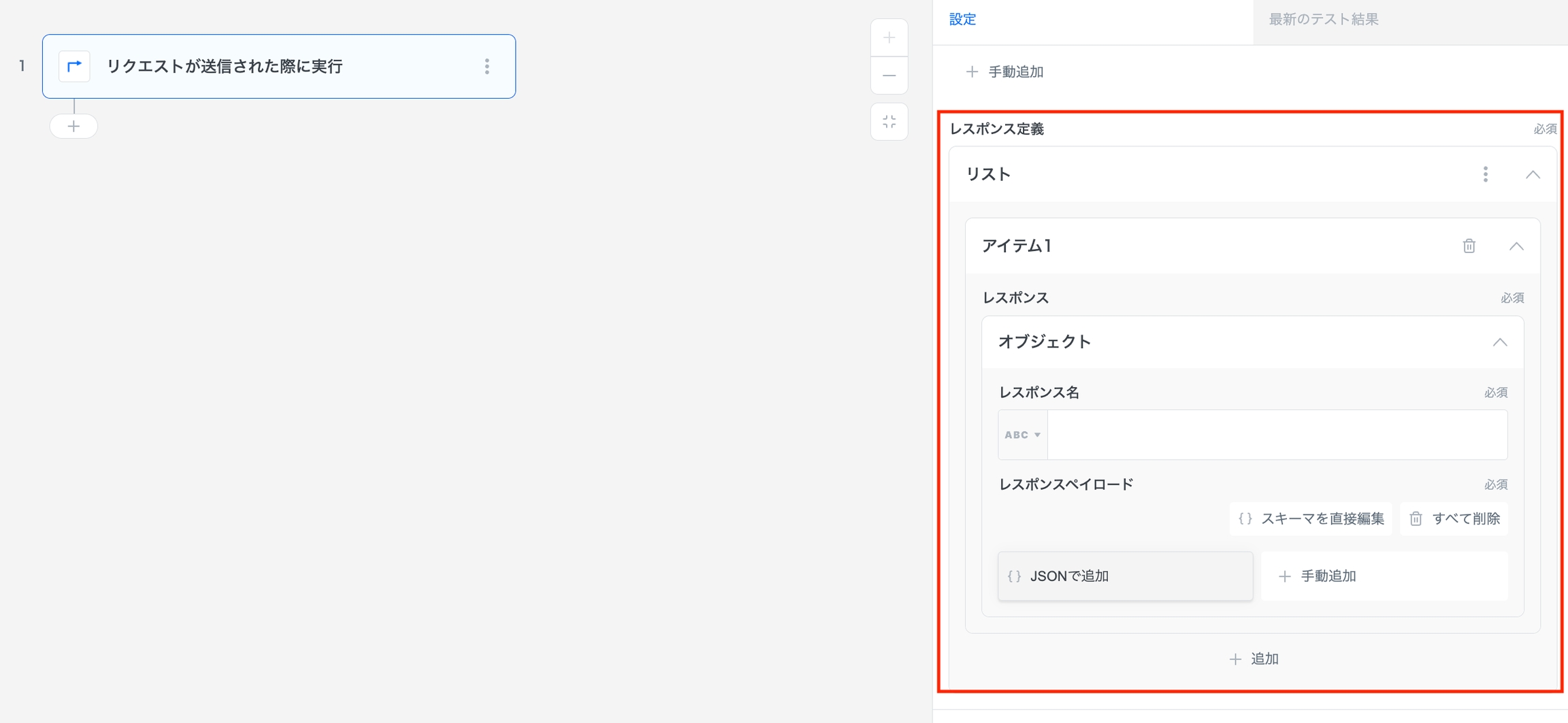
レスポンス名
後述のResponseステップでこのレスポンス定義を呼び出すために使用します。 APIレスポンスの中にはこの名前は反映されません。
レスポンスペイロード
APIレスポンスのペイロードスキーマを定義できます。 ここで設定するのは「スキーマ」のみです。 実際のレスポンスの「値」は後述のResponseステップ で設定します。
参考:レスポンスボディの仕様
今回は、 レスポンス名:created レスポンスペイロード:id として設定します。
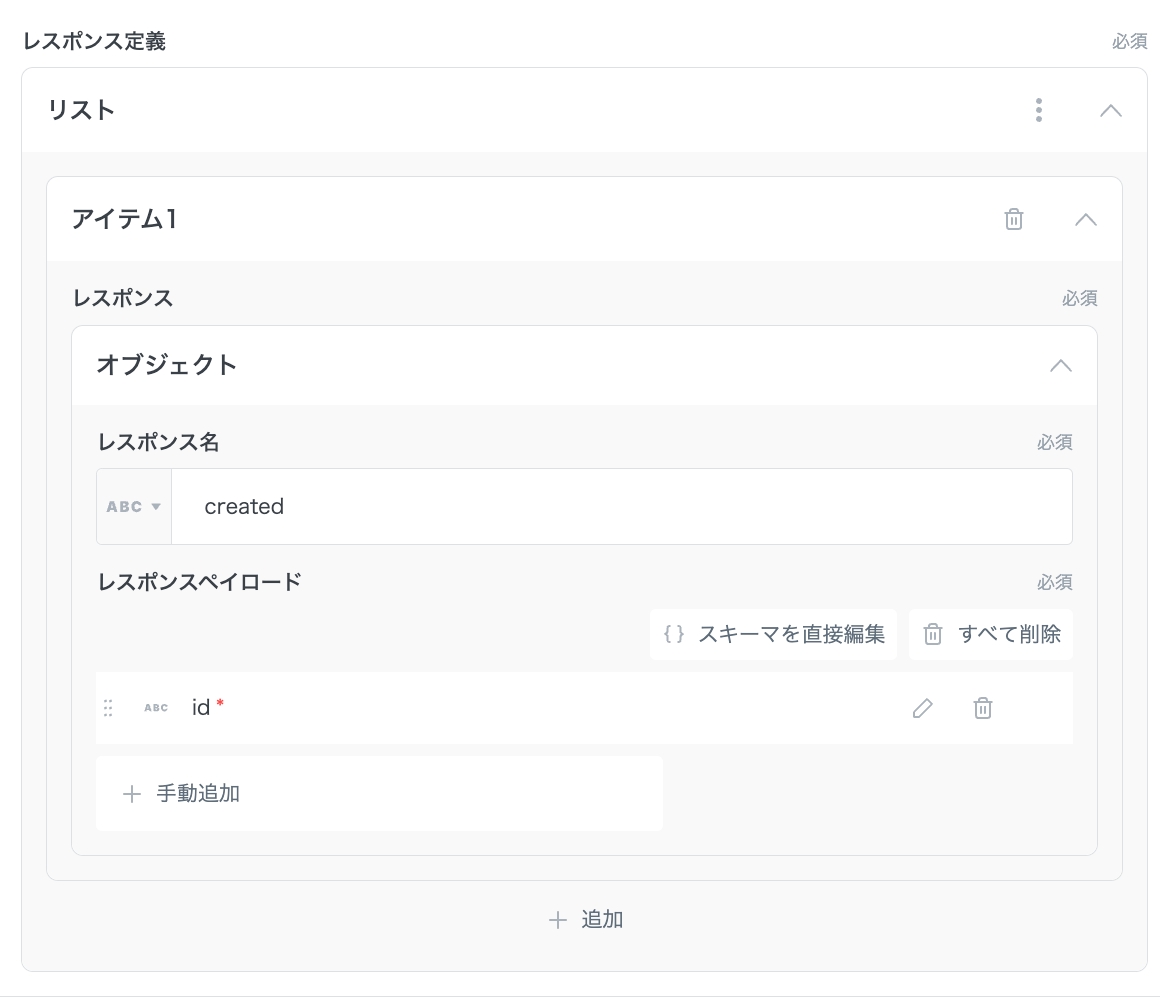
次にアクションを適用します。 アクションの設定ではリクエストペイロードの値を使用できます。
ここではHubSpotの「人物情報を作成」アクションを設定します。
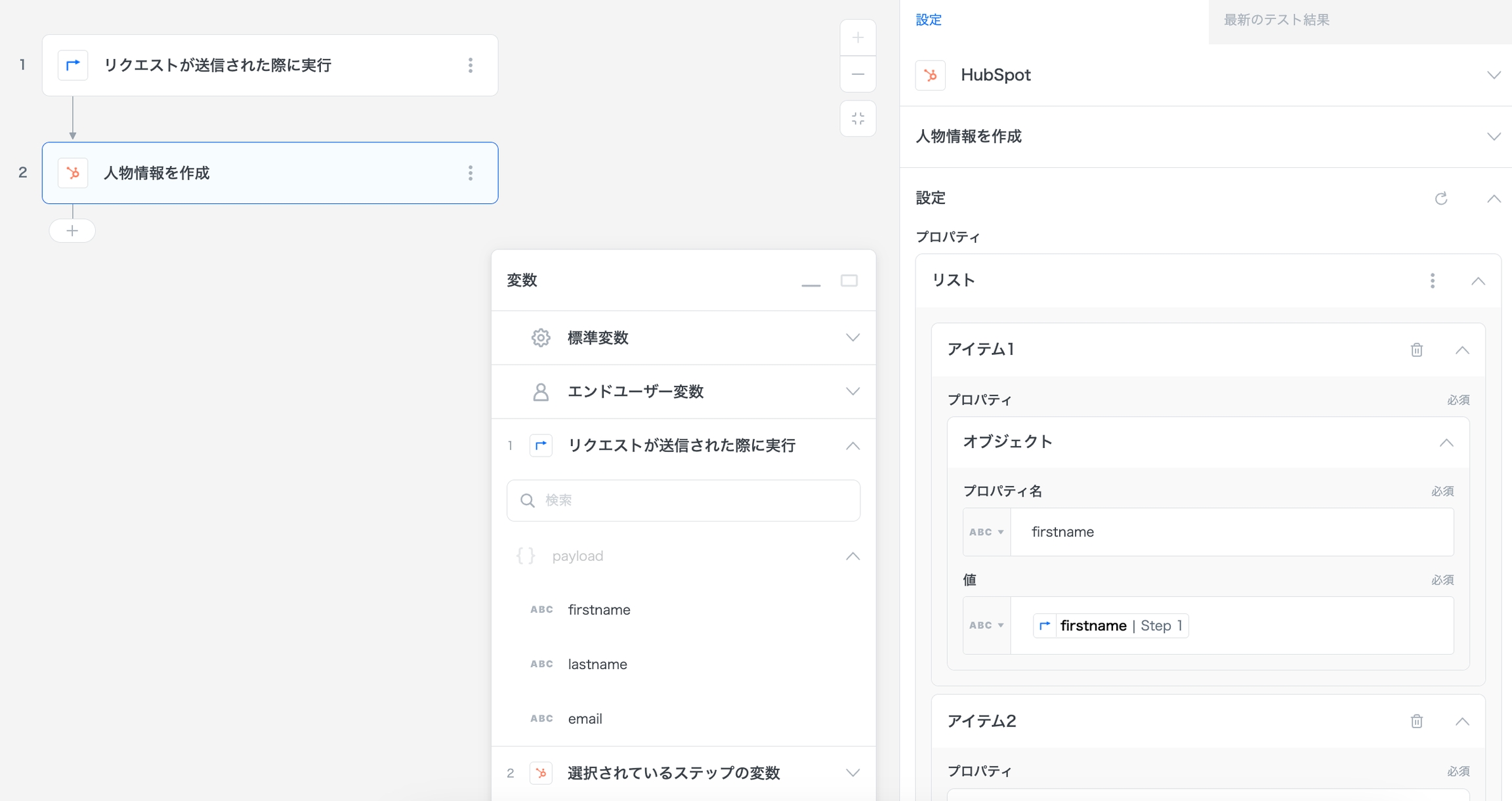
3つ目のステップとしてResponseステップを適用します。 「ステップを追加」 から「レスポンス」を選択します。
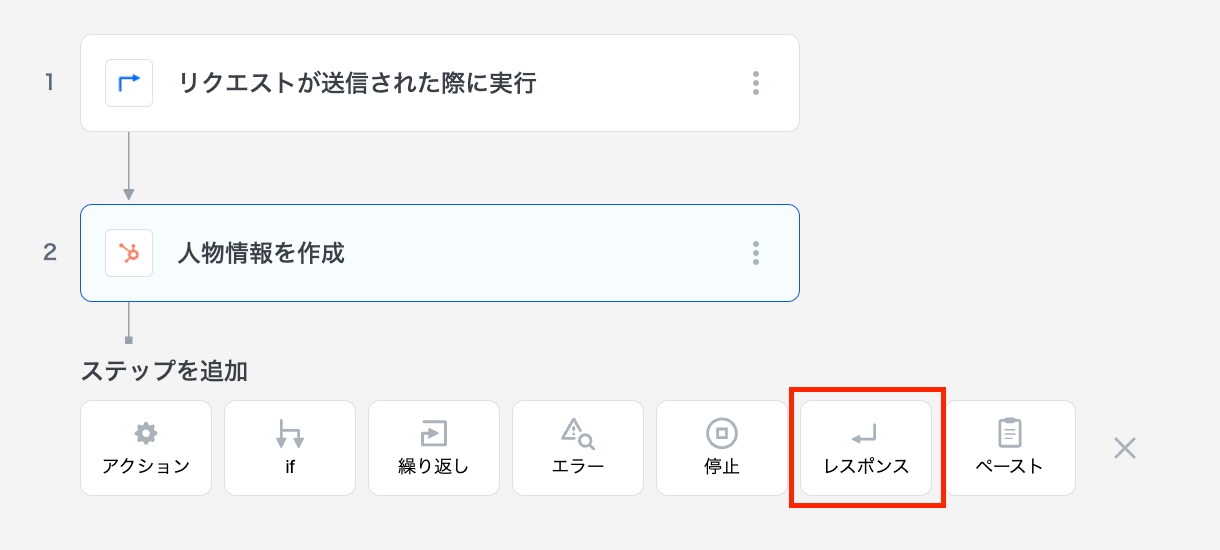
Responseステップの設定にて、レスポンス名から先ほど作成した「created」を選択します。
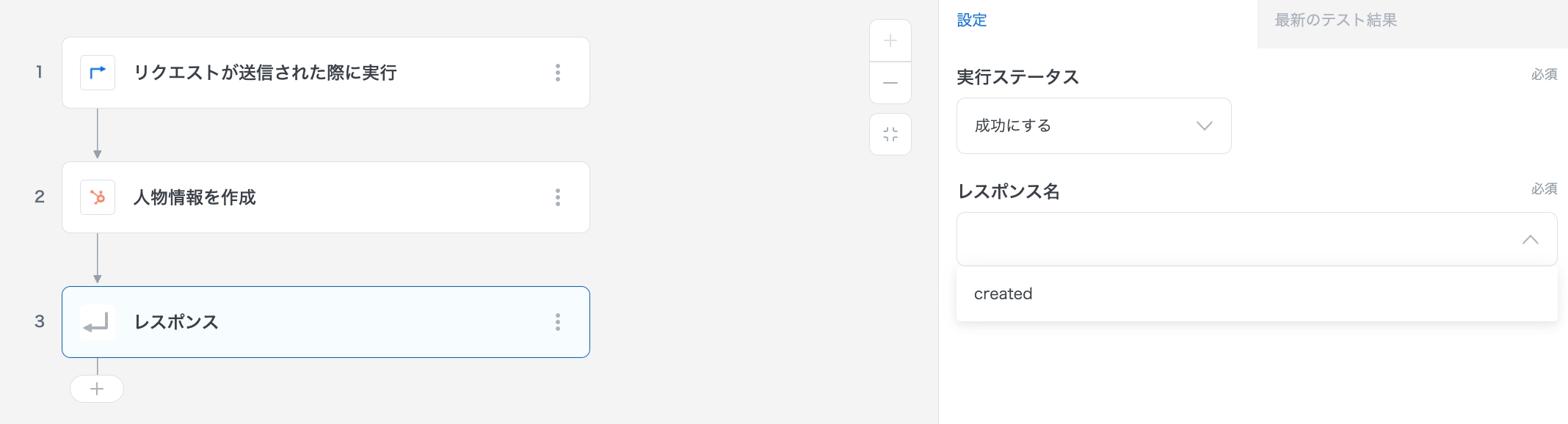
ステップ1のRequestトリガーで作成したスキーマ定義が呼び出され、APIレスポンスとして返却する値を設定できます。
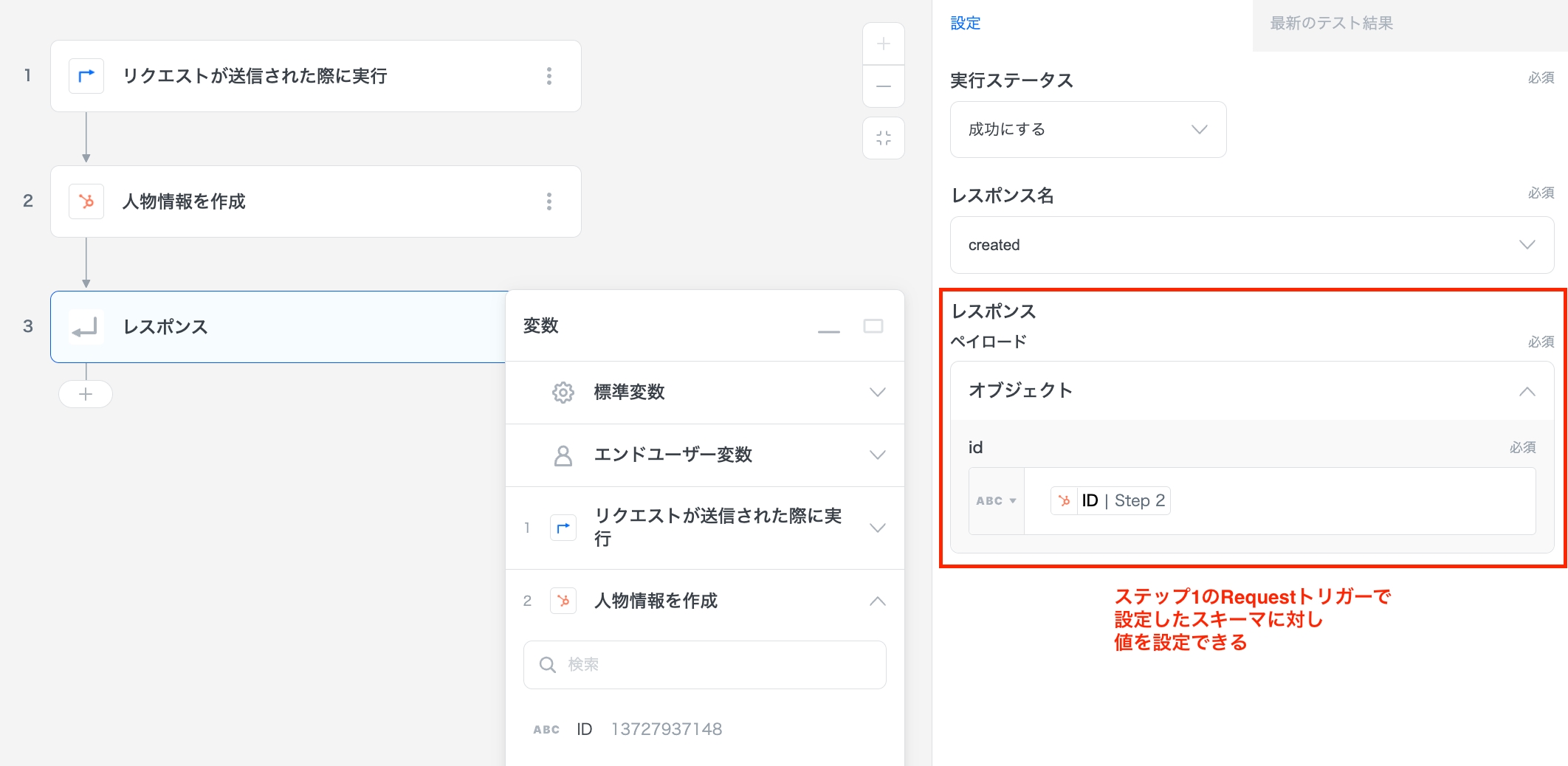
参考:Resopnseステップを適用しない場合のレスポンス
Responseステップを複数配置する
Responseステップはソリューションの中で複数配置することが可能です。 例えば以下のように、ifなどと組み合わせて状況に応じたレスポンスをすることができます。
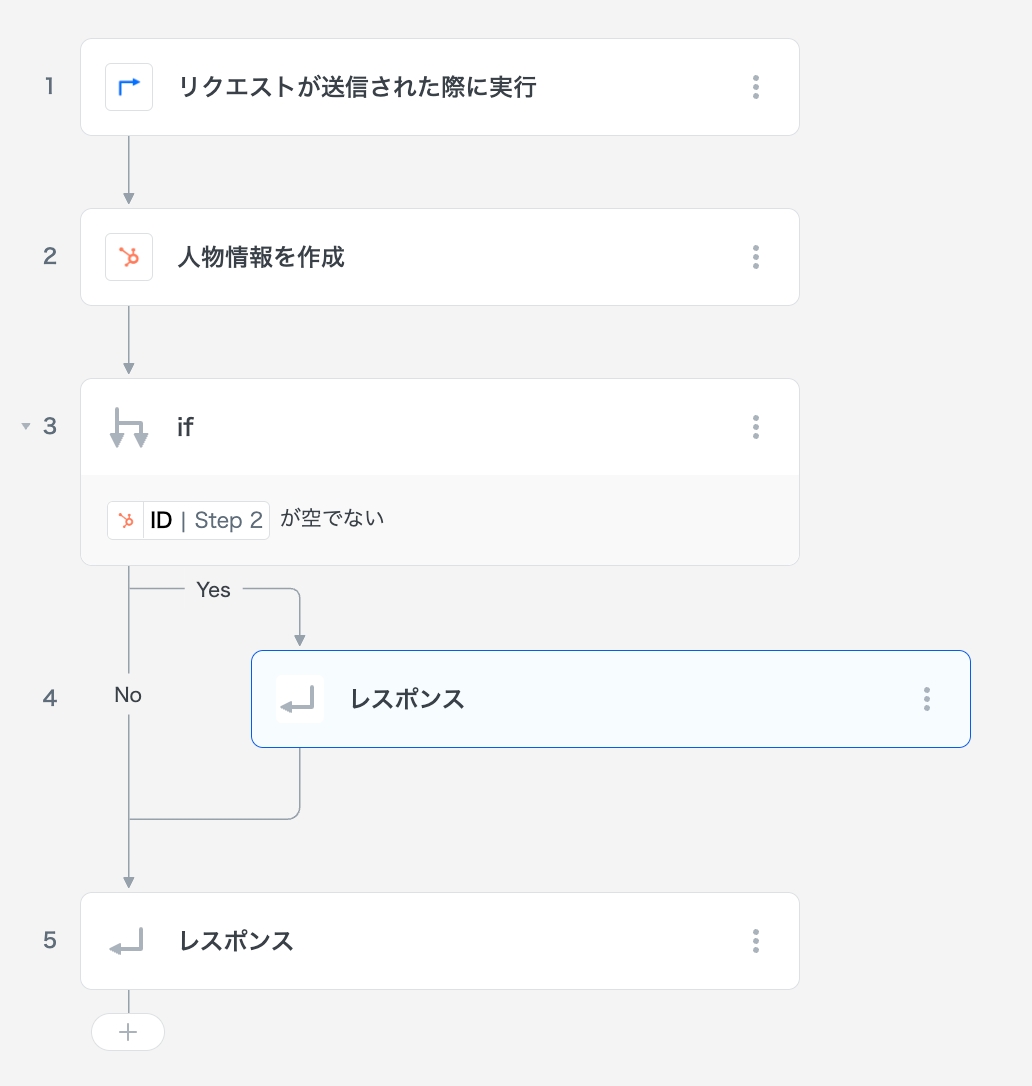
Responseステップの仕様の詳細はこちらをご確認ください。
テスト
テストモードを起動すると、1度のみリクエストを受け付けます。 リクエストに必要なcURLの例が表示されるので、ペイロードの値を変更しつつご自身の環境から実行してください。
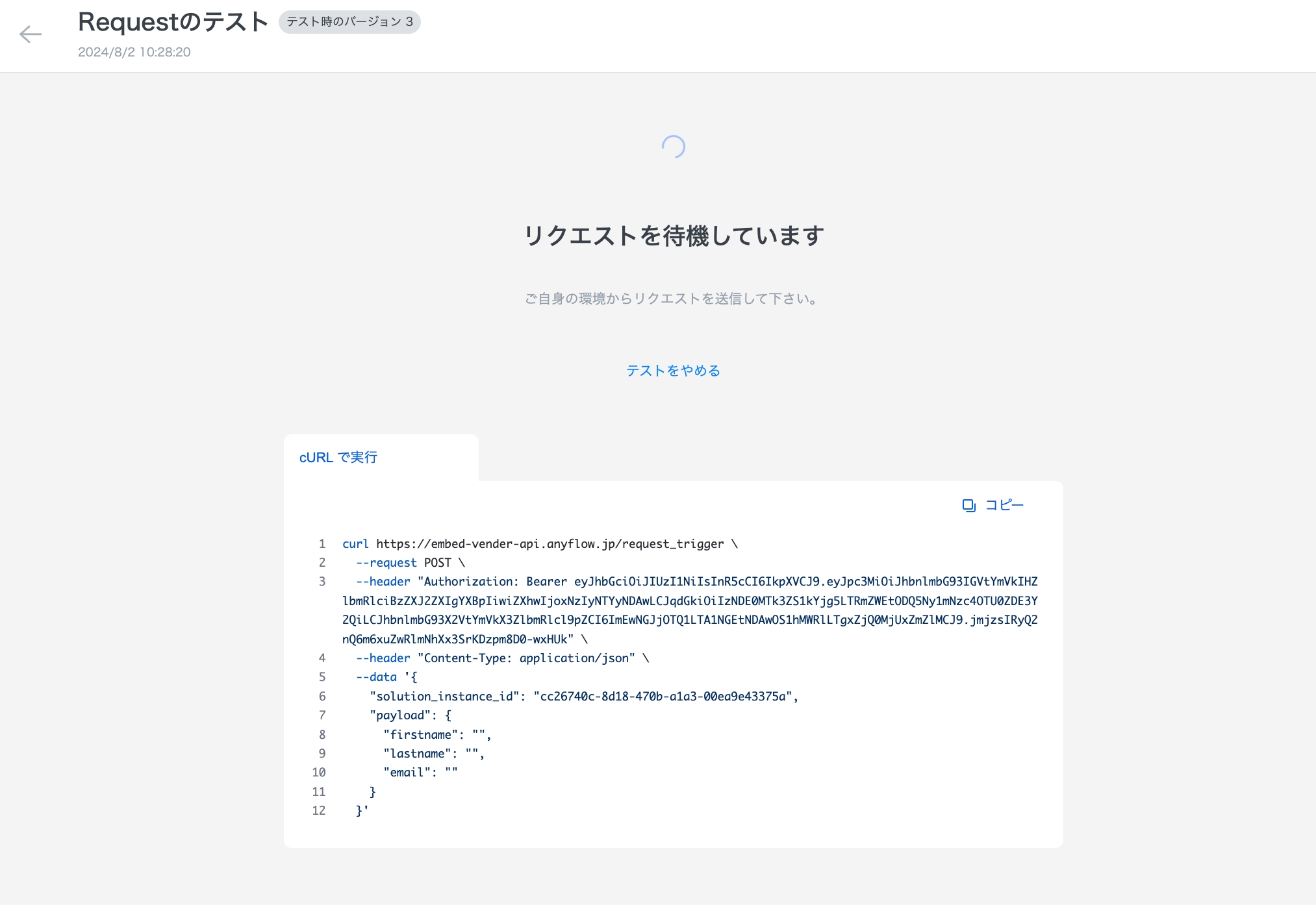
リクエストを送信すると、ソリューションが実行されます。 実行が完了すると、テスト結果画面が表示されます。
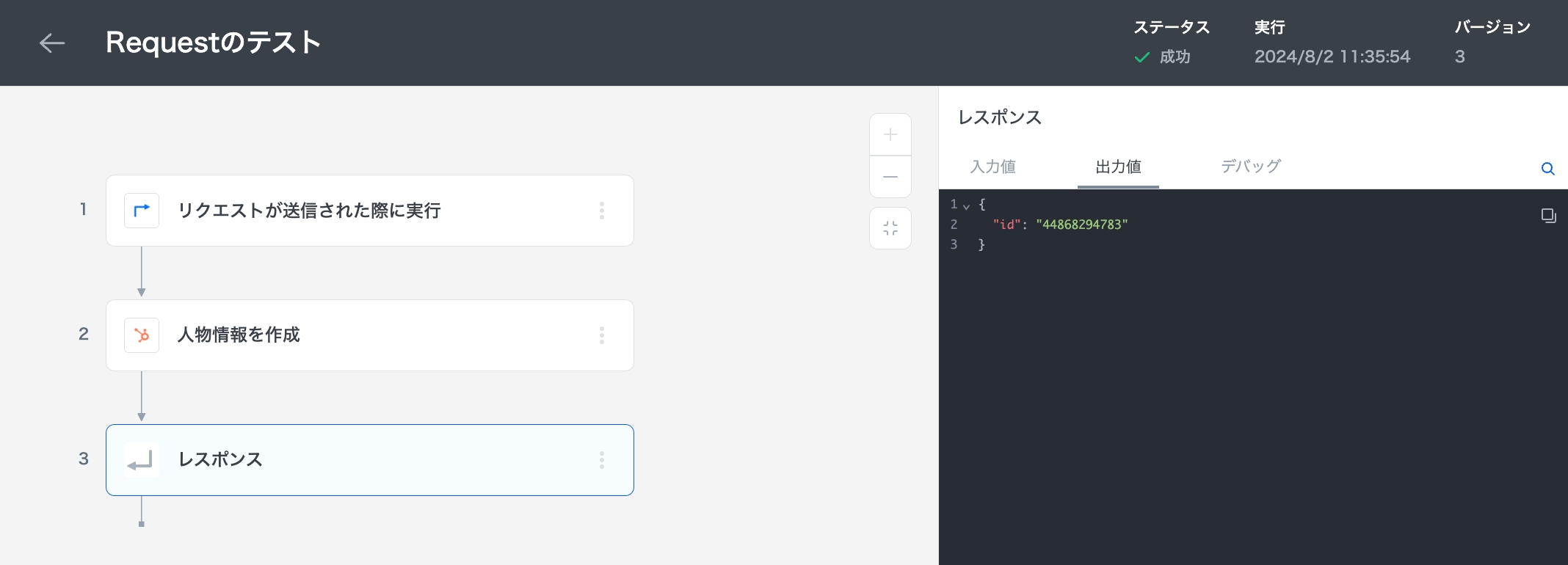
ヘッダーにアクセストークンの値が表示されない場合
「cURLで実行」のサンプルコードの中でAuthorizationヘッダーにアクセストークンの具体的な値が設定されていない場合は、API Secretの生成画面でSecretキーを生成してから再度お試しください。 一度生成してあれば、テストの度に生成する必要はありません。
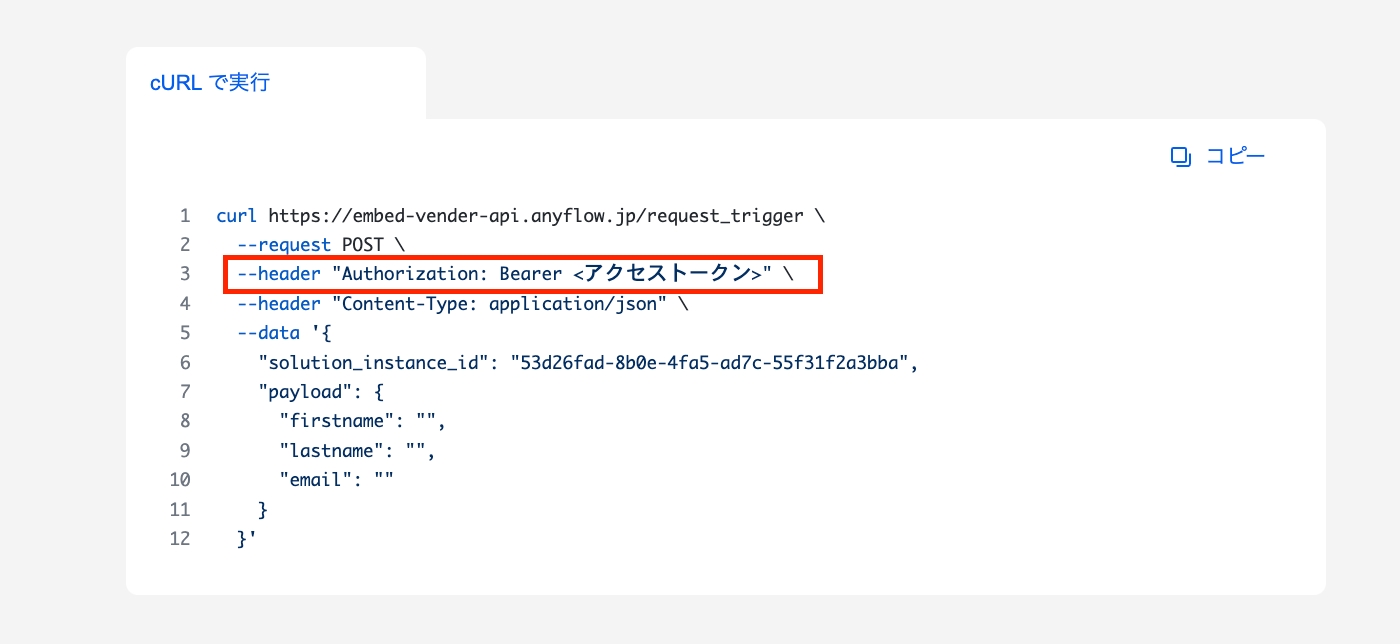
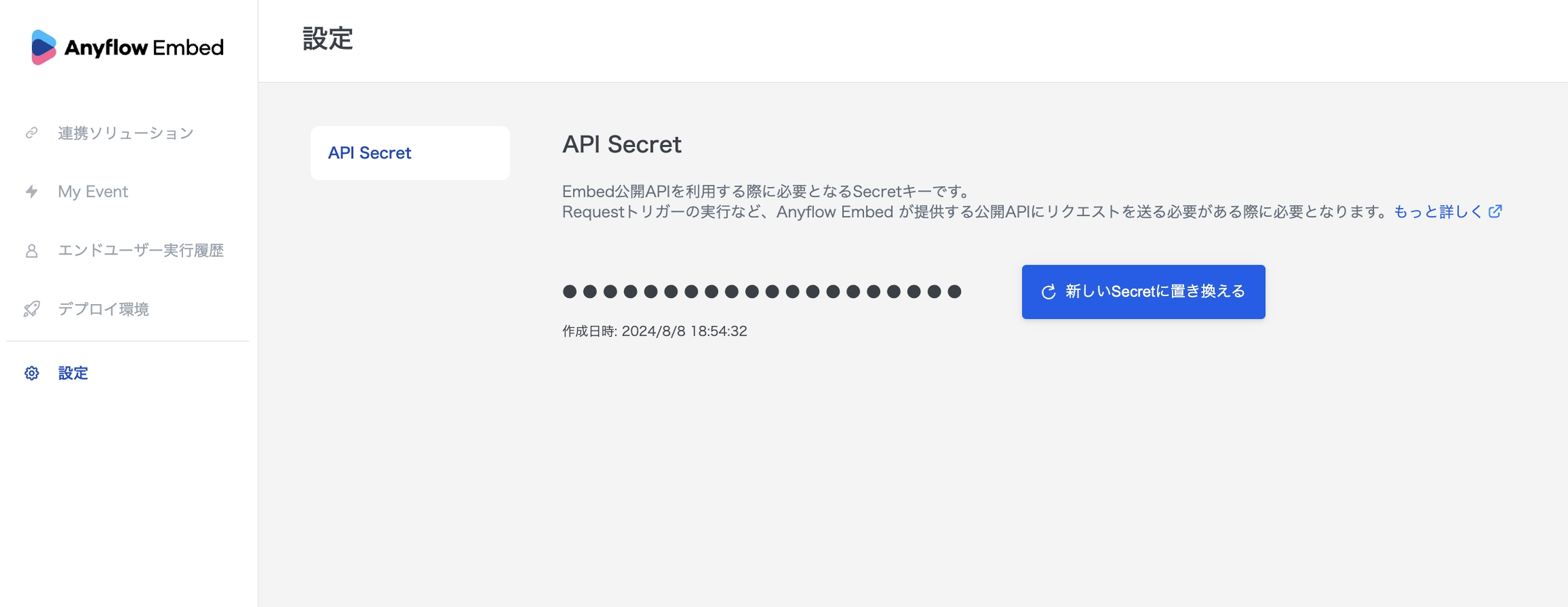
本番実装
自社プロダクトの環境でリクエストを送信する場合は、Vender Server API の仕様書を見ながら実装してください。
手順:
リクエストトリガー用のアクセストークンを取得する
POST /tokenソリューションインスタンスを取得する
GET /solution_instancesリクエストトリガーを発火させる
POST /request_trigger
最終更新